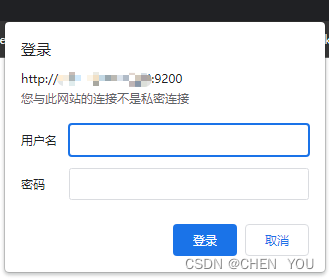- 1Spark大数据分析与实战:Spark SQL编程初级实践_spark sql编程初级实战实验报告
- 2告别写作瓶颈:AI写作工具,让你的创作灵感源源不断
- 3git创建本地仓库 ,配置gitignore并推送到远程_新建的gitee仓库没有.gitignore
- 4plot画图保存时不留白色的空边的方法_plt.save保存的图片有白边
- 5Wise-IoU: Bounding Box Regression Loss with Dynamic Focusing Mechanism
- 6Linux中page、buffer_head、bio的联系_page和bio
- 714 Greenplum 常用设置参数_gpmax slices
- 8人工智能在风险管理中的应用:最佳实践与案例
- 9esp8266模块--MQTT协议连接服务器实现数据接收和发送+源码_esp8266发送信息
- 10ESP32入门基础之空中升级(OTA)_esp32 ota
Elasticsearch-7.6.1开启安全认证_es修改启动安全认证
赞
踩
ES-7.6.1开启安全认证
1.修改配置
/data01/elasticsearch-7.6.1/config/elasticsearch.yml

在文件最后添加
xpack.security.enabled: true
xpack.license.self_generated.type: basic
xpack.security.transport.ssl.enabled: true
xpack.security.transport.ssl.verification_mode: certificate
xpack.security.transport.ssl.client_authentication: required
xpack.security.transport.ssl.keystore.path: certs/elastic-certificates.p12
xpack.security.transport.ssl.truststore.path: certs/elastic-certificates.p12
2.创建目录
cd /data01/elasticsearch-7.6.1/config/
mkdir certs
3.生成ca证书(只在master生成)
bin/elasticsearch-certutil ca
选择默认路径 文件名 填写密码(可不写)
4.生成凭证(只在master生成)
bin/elasticsearch-certutil cert --ca elastic-stack-ca.p12
选择默认路径 文件名 填写密码
分发到集群的其他机器上
scp elastic-certificates.p12 dqs04:/data01/elasticsearch-7.6.1/
scp elastic-certificates.p12 dqs03:/data01/elasticsearch-7.6.1/
并移动证书到指定目录下
mv elastic-certificates.p12 config/certs/
每台机器都得单独执行以下操作(注意下面的这一步如果错误的话是不会报错的 小心输入你的密码 保证和主机上输入的一致)
bin/elasticsearch-keystore add xpack.security.transport.ssl.keystore.secure_password
bin/elasticsearch-keystore add xpack.security.transport.ssl.truststore.secure_password
bin/elasticsearch-keystore remove xpack.security.transport.ssl.keystore.secure_password
bin/elasticsearch-keystore remove xpack.security.transport.ssl.truststore.secure_password
5.重启服务
jps | grep Elasticsearch |awk '{print $1}'| xargs kill -9
nohup ./elasticsearch &
6.设置密码
/bin/elasticsearch-setup-passwords interactive // 给用户一一设置密码
bin/elasticsearch-setup-passwords auto // 自动随机生成并设置密码
7.访问9200测试